Van egy régi vicc, ami így megy: „Ha tesztelni akar egy férfi türelmét, adj neki egy lassú WiFi-kapcsolatot”. Ez a kijelentés most igazabb, mint valaha, mivel egyre több szórakoztató szolgáltatás folyik a streaming felé. Nincs semmi bosszantóbb, mint a kedvenc sorozata a Netflix-en, lassú WiFi-kapcsolaton keresztül. A szomorú dolog az, hogy nem számít, hogy milyen WiFi csatlakozási tervet használ, a tényleges sebessége soha nem lesz ugyanaz, mint a használt terv. Sok tényező befolyásolja a hálózati sebességet. Itt van egy WiFi-elemző alkalmazás igazi praktikus. Ahogy a neve is sugallja, a WiFi elemző alkalmazás segít elemezni a hálózatot és megmagyarázni azt, hogy a lehető legjobb sebességet kaphassa a hálózatról. Tehát, ha érdekli, itt a legjobb WiFi-elemző alkalmazások, amelyeket használni kell:
Mi magában foglaljuk a legjobb WiFi analizátor alkalmazásokat a Windows, a MacOS, az Android és az iOS rendszerekhez.
A legjobb WiFi Analyzer Alkalmazások Android és iOS számára
Megjegyzés: A Google Play Áruházban rengeteg hasonló névvel rendelkező alkalmazás van, ezért ne felejtsd el letölteni az alkalmazásokat csak a megadott linkekből.
1. WiFi elemző
Ahhoz, hogy megértsük, hogyan kell használni ezt az alkalmazást és bármely más hasonlót, meg kell értened, hogy hogyan működik a WiFi. Az útválasztó rádiófrekvenciákat használ a készülékkel való kommunikációhoz . Ezeket a rádiófrekvenciákat olyan csatornákban használják, amelyek alapvetően frekvencia-tartományban vannak. A WiFi útválasztó egyetlen csatornát használ, így mindenki más. Tehát, ha olyan WiFi útválasztót használ, amely a jeleket egy másik környező WiFi hálózat által használt csatornán küldi, a sebessége lassú lesz, mivel az egyes csatornákon korlátozott sávszélesség van, és a csatorna sávszélességet megosztják a felhasználók között.
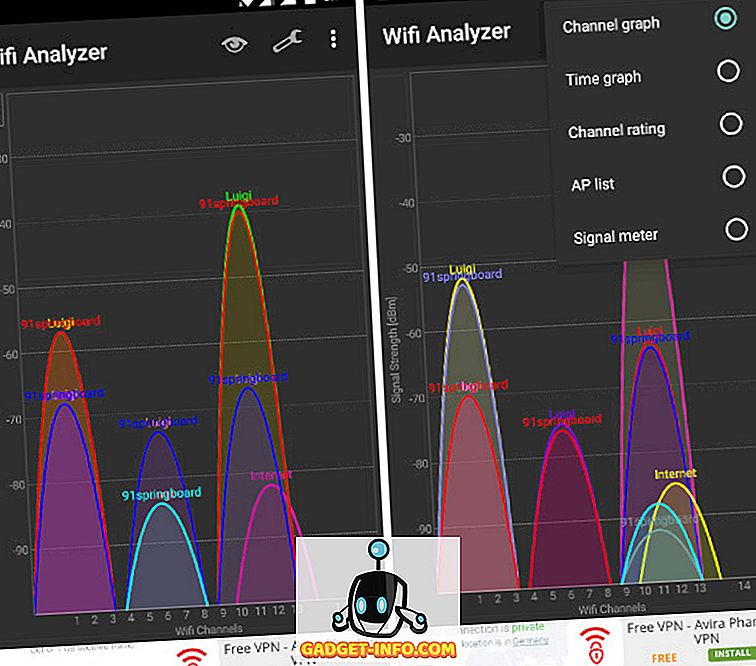
A WiFi Analyzer segít a hálózat csatornájának vizuális ábrázolásában és a legjobb elérhető csatornákban az optimális sebesség elérésében. Az alkalmazás elindításakor grafikus ábrázolása látható a területen elérhető összes hálózatról . Minél magasabb a grafikon, annál erősebb a kapcsolat. Ez azonban csak vizuális megjelenítés, hogy megismerje, hogy melyik csatornát érintse meg a szem ikonján, és válassza ki a csatorna minősítést . Itt látni fogja az összes hozzá tartozó csatornák listáját.
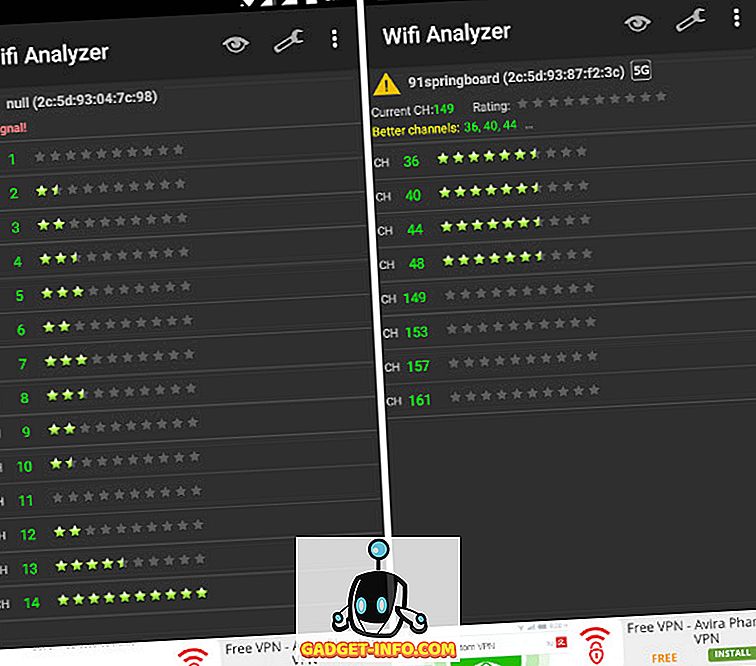
Most, mielőtt ugrik, hogy kiválassza a legmagasabb besorolású csatornát, először ki kell választania az útválasztót, hogy lássa a minősítést, és ha van-e jobb csatorna elérhető vagy nem. Ehhez érintse meg a „Saját AP kiválasztása” pontot, és válassza ki az útválasztót . Most már képesnek kell lennie látni az útválasztó minősítését és a legjobb csatornákat, amiket az optimális sebesség eléréséhez használhat.
Az alkalmazás segítségével tudhatja, hogy melyik a legjobb csatorna, és válassza ki a kívánt beállításokat az útválasztó beállításaiban. Nagyon praktikus alkalmazás.
Telepítés: Android (ingyenes)
2. WiFiAnalyzer
Ha már ismeri a WiFi csatornák alapjait, és olyan alkalmazást keres, amely több funkciót nyújt, ez az Ön számára. Továbbá, mivel ez egy nyílt forráskódú alkalmazás, biztosan biztonságosabbnak kell lennie, mint a többi alkalmazás. Az egyik dolog, ami kiemelkedik, amikor megnyitja az alkalmazást, az, hogy jóval finomabb, mint a legjobbak. Szintén, ellentétben a felső választékkal, nincsenek hirdetései is. Az egyetlen ok, ami miatt a második helyre került, az összetettsége. Sokkal nehezebb kitalálni, hogy hogyan használjuk ezt az alkalmazást, mint a legjobb választásunk. Egy átlagos felhasználó számára az első alkalmazás a listán több mint elég, de ha egy olyan alkalmazást keres, amely sokkal több ellenőrzést és tájékoztatást nyújt Önnek, ez a legjobb a piacon.
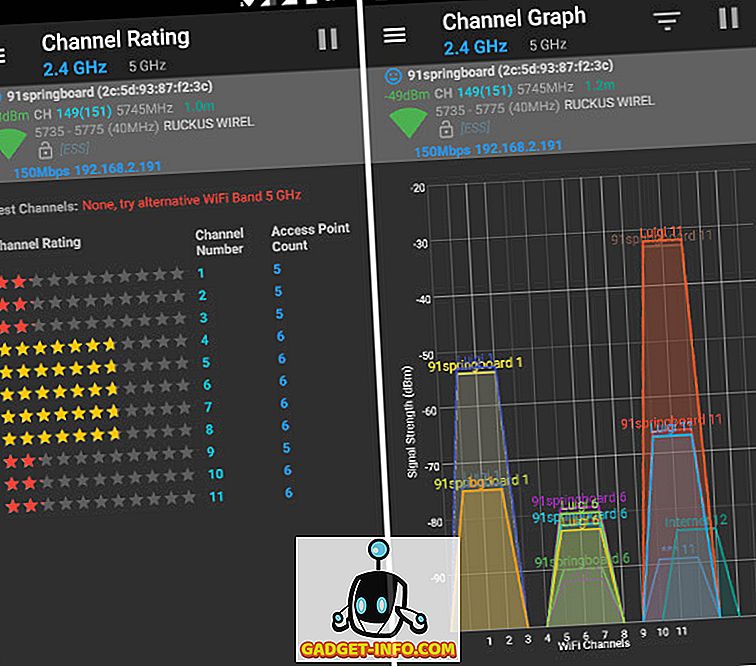
Telepítés: Android (ingyenes)
3. NetX
Egy másik jó Android-alkalmazás, amely igazán jól megtervezett és csomagolt minden szükséges funkciót a NetX. Ez a legjobb megjelenés a három közül. A felhasználói felület modern és érzékeny . Még azt is azonosította, hogy melyik eszközt használom, így ez egy plusz. Láthatjuk az összes körülötted lévő hálózatot grafikus módban vagy minősítési módban, attól függően, hogy melyik az Ön igényeihez. A folyamat ugyanaz itt. Tudja meg, melyik csatorna a legkevésbé zsúfolt, és válassza ki azt, hogy a lehető legjobb sebességet érje el. Ha egy olyan alkalmazást keres, amely erős és jól néz ki, a NetX minden bizonnyal az Ön számára.
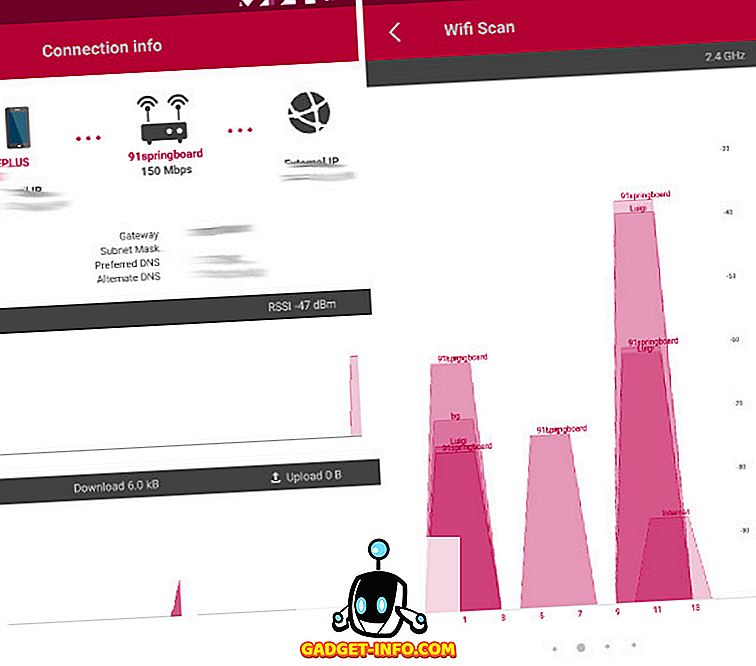
Telepítés: Android (ingyenes - 1, 99 $)
4. Hálózati elemző
Mivel az iOS nem teszi lehetővé az alkalmazások számára, hogy hozzáférjenek a WiFi kapcsolat chipjéhez, csak egy korlátozott számú funkció áll rendelkezésre, amelyet a WiFi elemző alkalmazás képes végrehajtani. A legjobb alkalmazás az iPhone-on a WiFi kapcsolat elemzéséhez a Network Analyzer. Ahogy az elején elmondtuk, az iOS által bevezetett korlátozások miatt az alkalmazás nem tudja felismerni a környező WiFi kapcsolatokat, és csak a saját kapcsolatod részleteit jeleníti meg. A hálózat feltöltési és letöltési sebességét az alkalmazáson belül is ellenőrizheti. Az alkalmazás lite verziója ingyenes és hirdetéseket támogat. A hirdetések eltávolításához el kell mennie a Pro-n.
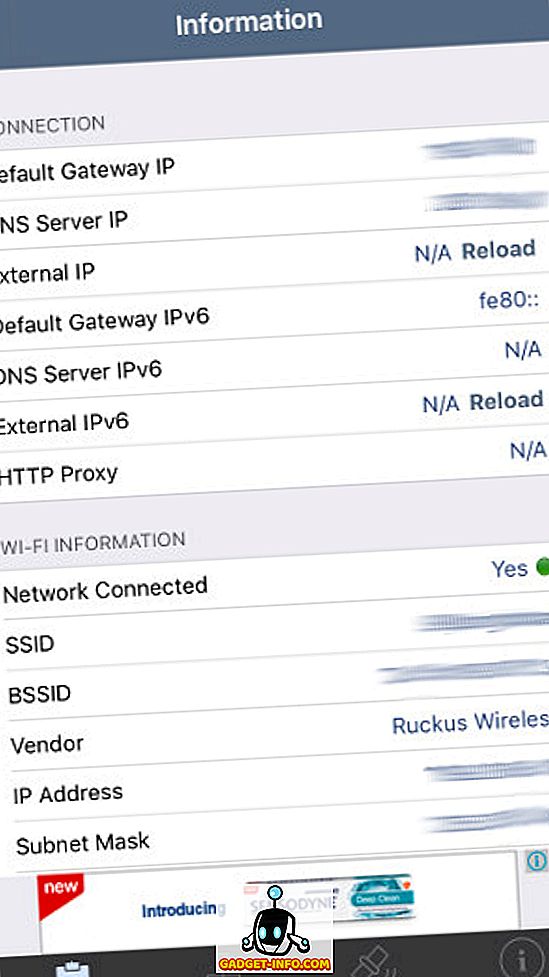
Telepítés: iOS (ingyenes, 3, 99 $)
A legjobb WiFi elemző alkalmazások Windows és MacOS rendszerekhez
1. WiFi parancsnok
A WiFi parancsnok ugyanazt a funkciót szolgálja a Windows számára, amelyre a WiFi Analyzer az Androidra vonatkozik. Megvizsgálja a környező környezetet a WiFi hálózatokhoz, és részletezi a jelerősségét a kapcsolathoz képest. Az összes adatot egy nagyon modern megjelenésű grafikonon láthatja. Az alkalmazás erősebb, mint bármely más alkalmazás ezen a listán . Nem csak a hálózat erősségeit láthatja, hanem a hálózat sebességét is figyelemmel kísérheti. Láthatjuk, hogy melyik csatornát használja a kapcsolatok. Ez egy pillantást ad arra, hogy mely csatornák vannak a leginkább zsúfolt. Olyan mennyiségű információt tartalmaz, amelyet nem tudunk itt lefedni. Telepítse az alkalmazást, hogy feltárja az összes funkcióját. Ha egy teljes körű asztali alkalmazást keres, ez a legjobb, amit a Windows-géphez kaphat.
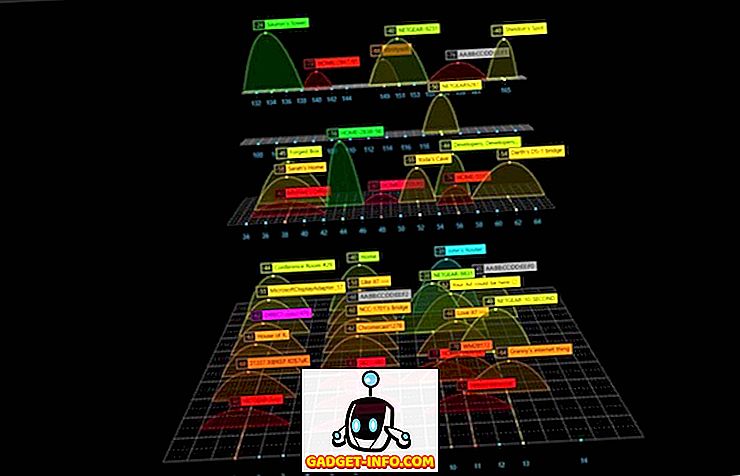
Telepítés: Windows (3, 99 $)
2. NetSpot
A NetSpot több, mint egy WiFi elemző alkalmazás. Ezzel az alkalmazással elvégezheti az otthoni vagy irodai helyiségek felmérését, hogy megértse, mely foltok kapják a leggyengébb WiFi kapcsolatot. Ez egy professzionális szintű eszköz, amelyet egy nagy irodaterület vagy otthoni igényeinek kielégítésére fejlesztettek ki. Ez egy ingyenes verzió, amely csak lehetővé teszi, hogy vizsgálja meg a környező hálózatok és megmutatja az egyes hálózatok erősségét. Az otthoni vagy irodai helyiségek felmérésének elvégzéséhez a profi terveket kell elvégeznie. A Pro-tervek lehetővé teszik, hogy feltöltse az épület tervét, majd a WiFi-kapcsolatot az előre definiált területekre feltérképezi .
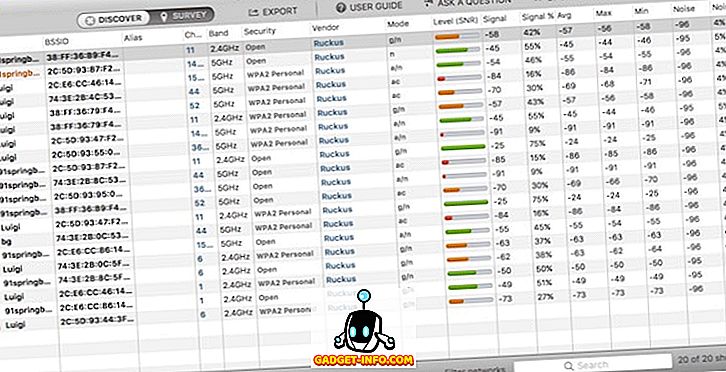
Színkódolással jelzi, hogy mely területek jelzik a jelerősséget. Például a kék és lila területek alacsonyabb WiFi-erősségeket mutatnak. Mint korábban említettük, ez a szoftver nem személyes használatra szolgál, hacsak nem rendelkezik egy nagy házzal, amelyhez WiFi térképezés szükséges. Ez a legmegfelelőbb azoknak a vállalkozásoknak, akiknek az irodájuk során meg kell erősíteniük a WiFi-kapcsolatot.
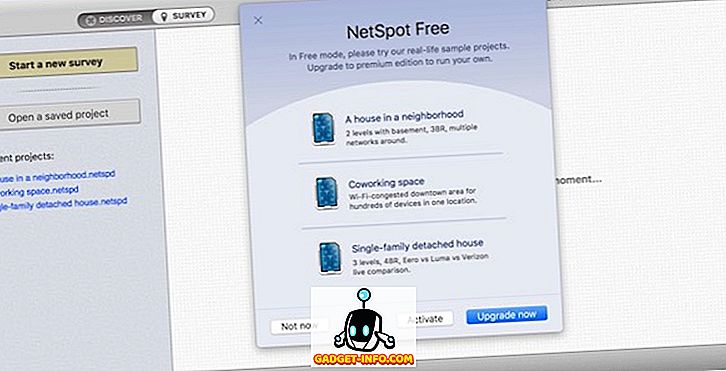
Telepítés: Windows, macOS (ingyenes, $ 49, $ 149, $ 499)
3. WiFi elemző
A Windows Analóg készüléke alapvetően ugyanaz, mint az Android esetében. Bár mindkét alkalmazás megosztja a nevet, ezeket nem ugyanaz a fejlesztő készíti el. Ha Windows-eszközt használ, és egy olyan alkalmazásra van szüksége, amely olyan egyszerű, mint a felső választás, ez az Ön számára. A környező hálózatot könnyen érthető gráfban láthatja . A Ratings részben láthatja az összes elérhető csatorna értékelését. Ennek megfelelően válthat a hálózat legjobb lehetséges csatornájára. Ez egy egyszerű alkalmazás Windows számára, amely segít kiválasztani a legjobb csatornát, így megkapja az optimális csatlakozási sebességet.
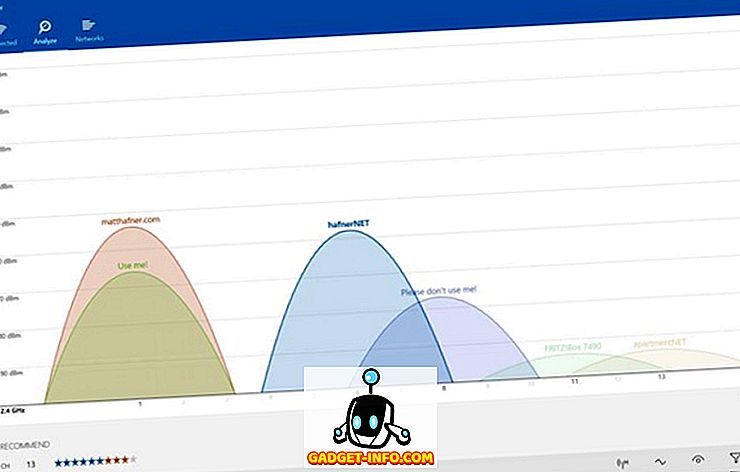
Telepítés: Windows (ingyenes)
Bónusz: InSSIDer
Az InSSIDer egy nagyon erős WiFi analizátor eszköz. Ha csak a funkcionalitásról van szó, akkor a legjobb az összes általunk lefedett alkalmazás között. Nemcsak a csatornákból származó adatokat használja, hanem egy külső eszközt, a WiSpy-t használ, amely képes észlelni az összes nyers rádiófrekvenciás tevékenységet, ami lehetővé teszi, hogy pontosan lássuk, milyen elfoglalt az egyes csatornák. Az adatok alapján egyetlen kattintással azt javasolja, hogy melyik csatorna a legjobb. Az InSSIDer egyetlen okát a bónuszszakaszba helyezték, mert 2017. június 26-tól abbahagyják a szoftver személyes verziójának értékesítését, és csak az Office verziót értékesítik. Az Office verziója közvetlenül a NetSpot alkalmazással verseng. Tehát, ha egy irodai szoftvert keres, próbálkozzon mindkettővel a vásárlás meghozatala előtt.

Telepítés: Windows, Mac (jelenleg nem vásárolható meg)
Használja ki a WiFi-hálózat legnagyobb kihasználtságát a WiFi-elemző alkalmazással
Minden olyan WiFi csatlakozással, amely körülveszi az azonos sávszélességet, a hálózat sebessége szenvedhet. Használja a fenti alkalmazásokat a WiFi kapcsolatok elemzésére, és válassza ki azokat a csatornákat, amelyek a legkevésbé zsúfoltak ahhoz, hogy a lehető legjobb sebességet érhessék el az okostelefonon vagy számítógépen. Ezeknek az alkalmazásoknak a használata ugyanolyan fontos, mint a nagysebességű tervek vásárlása és egy jó útválasztó. Szóval mit vársz, töltsd le ezeket a legjobb WiFi analizátor alkalmazásokat, és most konfiguráld a WiFi kapcsolatot. Tájékoztassa velünk a megjegyzésrészletet arról, hogy milyen sebességet kaptál a hálózat sebességében.









